Debian 10 è quasi pronto per il passaggio ala più recente versione stabile di Debian Linux. Tuttavia, poiché è relativamente nuovo, alcune app che gli utenti si aspettano su Debian tramite repository software non sono ancora pronte. Una delle più grandi app che non supportano ancora ufficialmente Debian 10 con un repository di software dedicato è Oracle VM VirtualBox. Attualmente, il sito Web ha solo un repository per Debian 9 e versioni precedenti. Quindi, se fai affidamento su VirtualBox e sei un utente Debian 10, dovrai cercare altri modi per ottenere Virtualbox 6 su Debian 10.
Nota: questo metodo prevede l'abilitazione di fonti software di terze parti su Debian. Se si preferisce utilizzare Virtualbox in un altro modo, fare clic su "All Linux" sul sito Web VirtualBox per ulteriori informazioni.
Abilita il repository
Al momento di scrivere questo post, il modo migliore per ottenereVirtualBox 6 su Debian 10 è con il repository di software Ubuntu 18.04 LTS. Per non dire che Oracle non creerà un repository Debian Buster autonomo in futuro, ma se vuoi aggiornamenti regolari, questa è la strada da percorrere.
Per abilitare il repository, iniziare creando un backup dell'elenco delle fonti. Questo backup garantirà che, nel caso in cui qualcosa vada storto, i tuoi repository siano al sicuro.
su - cp /etc/apt/sources.list /etc/apt/sources.list.bak
Con tutto il backup, apri il file dei sorgenti nell'editor di testo Nano.
nano -w /etc/apt/sources.list
Scorri fino alla fine del file e trova uno spazio aperto. Quindi premere accedere sulla tastiera per creare una nuova linea. Sulla nuova riga, aggiungi il codice qui sotto. Questa riga di codice è un commento, che ti ricorderà quale repository stai aggiungendo.
# VirtualBox Ubuntu Repo
stampa accedere una seconda volta con il codice appena aggiunto e incollato nella seconda riga di codice nel file. In questa riga, aggiungerai il repository software effettivo.
deb [arch=amd64] http://download.virtualbox.org/virtualbox/debian bionic contrib
Da qui, è possibile salvare il file Sources.list in Nano premendo Ctrl + O sulla tastiera. Quindi, quando le modifiche vengono salvate correttamente, chiudere l'editor premendo Ctrl + X.
Imposta il tasto repo
Il nuovo repository di software VirtualBox è impostatosu Debian Linux, ma non è ancora pronto per l'uso, poiché il repository non ha la chiave GPG firmata impostata. Senza questa chiave, il tuo sistema Debian rifiuterà di aggiornare il repository, arrivando al punto di chiamarlo un rischio per la sicurezza.
Per far funzionare la chiave, è necessario prima scaricarla da Oracle. Aprire un terminale e passare alla directory / tmp con CD. Quindi, prendi il file chiave.
cd /tmp wget https://www.virtualbox.org/download/oracle_vbox_2016.asc
Usando il comando apt-key, caricare il file oracle_vbox_2016.asc sul proprio sistema Debian 10.
sudo apt-key add oracle_vbox_2016.asc
Con il tasto repository attivo e in esecuzione su Debian 10, passa al passaggio successivo della guida.
Fonti di software rinfrescanti
Ora che è il repository di software VirtualBoxconfigurato e il file chiave viene caricato nel sistema, è ora di aggiornare Debian per completare la configurazione del repository software. Per fare questo, è necessario eseguire il apt-get update comando.
sudo apt-get update
Supponendo che tu abbia impostato il file chiave sul tuo PC Linuxcorrettamente, il sistema di gestione dei pacchetti di Debian ti consentirà di aggiornare tutto e il repository di software VirtualBox funzionerà su Debian 10. Per finire, esegui il aggiornamento comando per installare eventuali aggiornamenti di sistema in sospeso.
sudo apt-get upgrade -y
Installa VirtualBox
L'installazione di Oracle VM VirtualBox è molto semplicefare su Debian 10 ora che il repository software è impostato, la chiave funziona e tutto è aggiornato. Per ottenere il software, aprire un terminale e immettere il comando seguente.

apt-get install virtualbox-6*
Oltre ad avere l'ultima versione assoluta di VirtualBox, sarai anche in grado di installare la versione 5.2 e 5.1 con:
apt-get install virtualbox-5.2*
O
apt-get install virtualbox-5.1*
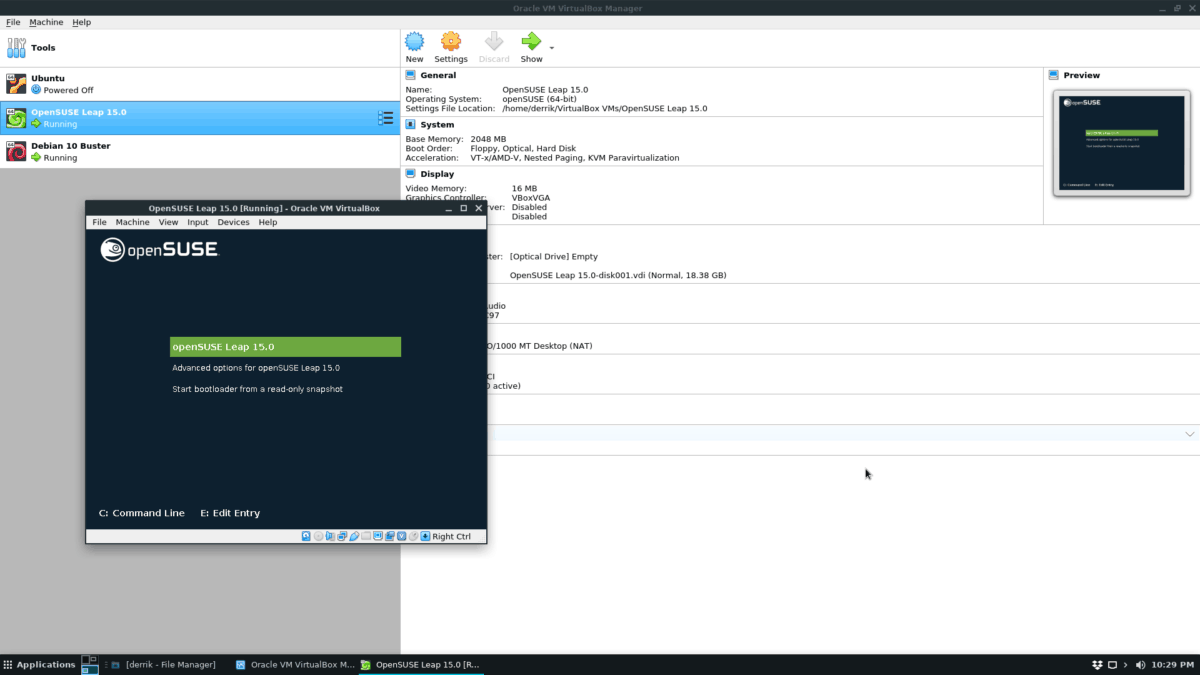
Quando il gestore dei pacchetti Debian ha finito di scaricare e installare i pacchetti, VirtualBox sarà pronto per l'uso!
Disinstallare VirtualBox
Non vuoi più usare VirtualBox sul tuo sistema Debian 10? Ecco come liberartene rapidamente. Innanzitutto, apri una finestra del terminale e disinstalla il pacchetto dal sistema.
su -
apt-get remove virtualbox-6* --purge
O
apt-get remove virtualbox-5.2* --purge
O
apt-get remove virtualbox-5.1* --purge
Successivamente, è necessario eliminare il file Sources.list corrente dal sistema utilizzando il rm comando.
cd /etc/apt/ rm sources.list
Dopo aver eliminato il file sources, sposta il file sources.list.bak in modo che ora sia il nuovo file sources.list.
mv sources.list.bak sources.list
Esegui il comando update per aggiornare le fonti software di Debian 10.
apt update
Disinstallare eventuali dipendenze di VirtualBox che rimangono installate (se presenti) utilizzando il autoremove comando.
apt-get autoremove</ P>













Commenti